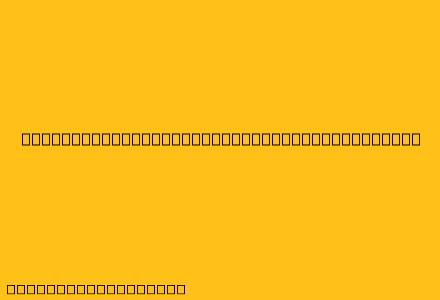Cara Menggunakan Remote Smart TV Samsung
Remote Smart TV Samsung adalah perangkat penting untuk mengontrol dan menikmati semua fitur yang ditawarkan oleh televisi Anda. Berikut adalah panduan lengkap tentang cara menggunakan remote Smart TV Samsung:
1. Memahami Tombol pada Remote
Remote Smart TV Samsung memiliki beragam tombol dengan fungsi yang berbeda-beda. Berikut adalah beberapa tombol utama dan fungsinya:
- Tombol Power: Menyalakan dan mematikan televisi.
- Tombol Volume: Menyesuaikan volume suara.
- Tombol Channel: Mengganti saluran televisi.
- Tombol Menu: Mengakses menu utama televisi.
- Tombol Home: Kembali ke layar utama Smart Hub.
- Tombol Mic: Mengaktifkan perintah suara untuk mencari konten atau mengontrol televisi.
- Tombol Navigasi (arah): Memilih menu, menggulir halaman, dan mengendalikan kursor.
- Tombol Play/Pause: Memutar atau menjeda konten.
- Tombol Back: Kembali ke layar sebelumnya.
- Tombol Source: Memilih sumber input (TV, HDMI, USB, dll).
- Tombol Info: Menampilkan informasi tentang program yang sedang ditonton.
- Tombol Smart Hub: Mengakses berbagai aplikasi dan layanan streaming.
2. Mengatur Remote
a. Memasangkan Remote dengan Televisi
Jika remote Anda baru atau belum terpasang, Anda perlu memasangkannya dengan televisi. Biasanya, remote akan terhubung secara otomatis saat dihidupkan. Jika tidak, Anda dapat mengikuti langkah-langkah berikut:
- Tekan tombol "Pairing" yang terdapat di bagian belakang remote.
- Tekan tombol "Power" pada televisi.
- Remote akan terhubung dengan televisi setelah beberapa detik.
b. Mengatur Bahasa dan Waktu
- Tekan tombol "Menu" pada remote.
- Pilih "Settings" (Pengaturan) menggunakan tombol navigasi.
- Gunakan tombol navigasi untuk memilih "System" atau "General", lalu pilih "Language" (Bahasa) atau "Time" (Waktu).
- Pilih bahasa atau pengaturan waktu yang Anda inginkan.
3. Menggunakan Fitur Smart TV
a. Mengakses Smart Hub
- Tekan tombol "Home" untuk membuka Smart Hub.
- Gunakan tombol navigasi untuk menjelajahi berbagai aplikasi dan konten yang tersedia.
b. Mencari Konten
- Anda dapat mencari konten menggunakan kotak pencarian di Smart Hub.
- Masukkan kata kunci menggunakan tombol navigasi atau tombol "Mic" untuk mengaktifkan perintah suara.
c. Menonton Konten Streaming
- Buka aplikasi streaming yang Anda inginkan, seperti Netflix, YouTube, atau Amazon Prime Video.
- Gunakan tombol navigasi untuk memilih konten yang ingin Anda tonton.
d. Memutar Konten dari Perangkat Eksternal
- Hubungkan perangkat eksternal Anda, seperti USB drive atau DVD player, ke televisi.
- Tekan tombol "Source" dan pilih sumber input perangkat eksternal.
- Gunakan tombol "Play/Pause" dan "Navigasi" untuk mengontrol pemutaran.
4. Menangani Masalah
Jika Anda mengalami masalah dengan remote Anda, berikut adalah beberapa solusi yang dapat Anda coba:
- Pastikan baterai remote terpasang dengan benar.
- Coba reset remote dengan menekan tombol "Pairing" dan "Power" secara bersamaan.
- Periksa apakah ada hambatan antara remote dan televisi.
- Ganti baterai jika sudah lemah.
- Hubungi layanan pelanggan Samsung jika masalah tetap ada.
Tips Tambahan
- Anda dapat mengunduh aplikasi remote control Samsung di smartphone atau tablet Anda untuk mengontrol televisi dari jarak jauh.
- Gunakan fitur perintah suara untuk membuat pengalaman menonton lebih mudah dan praktis.
- Pelajari berbagai aplikasi dan layanan streaming yang tersedia di Smart Hub untuk menikmati konten yang lebih beragam.
Dengan memahami cara menggunakan remote Smart TV Samsung, Anda dapat menikmati semua fitur canggih yang ditawarkan oleh televisi Anda. Jangan ragu untuk bereksperimen dengan berbagai fitur dan menemukan cara yang paling nyaman untuk Anda.